Хотите узнать, как эффективно использовать инструменты штамп и клон в Paint.NET? Эти функции позволяют копировать выделенные области изображения и ретушировать их содержимое. Независимо от того, хотите ли вы удалить отвлекающие элементы или внести творческие коррективы, умение пользоваться этим инструментом необходимо всем, кто работает с редактированием изображений.
Основные выводы
- Инструмент "Штамп" позволяет копировать части изображения для удаления нежелательных элементов.
- Клонирование позволяет вносить целевые коррективы и устранять визуальные пробелы в изображении.
- Для достижения удовлетворительного результата необходимы терпение и практика.
Пошаговое руководство
Шаг 1: Выбор инструмента "Штамп
Для начала откройте Paint .NET и выберите инструмент "Штамп". Обычно его можно найти в нижней части панели инструментов. Комбинация клавиш, облегчающая выбор, - "L". Щелкните на инструменте "Штамп", чтобы сделать его активным.
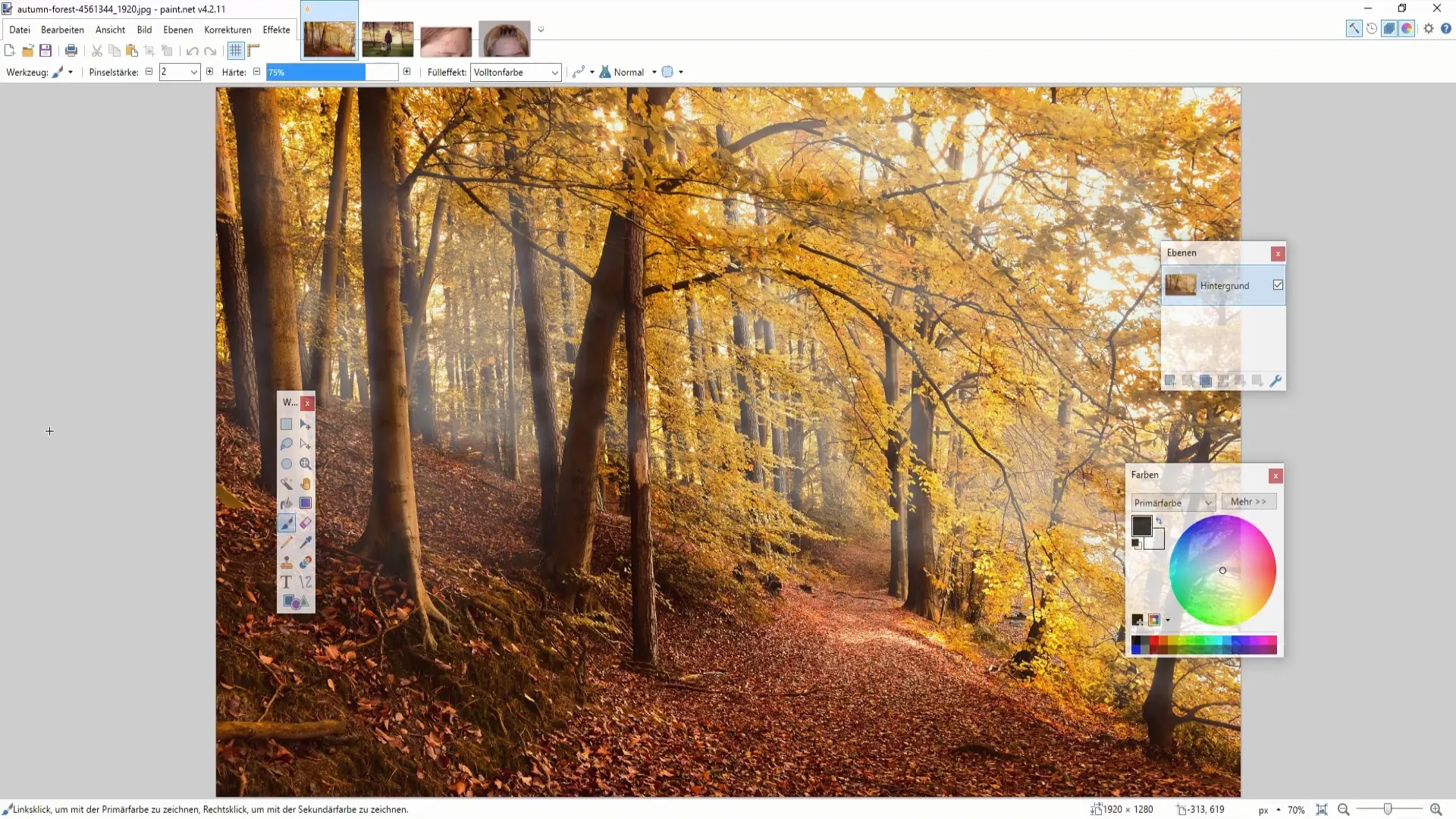
Шаг 2: Выделение областей изображения
Чтобы скопировать определенную область изображения, необходимо выделить нужный участок. Удерживая клавишу "Control", щелкните один раз левой кнопкой мыши в нужной области. При этом область будет выделена и обведена контуром, что означает, что она готова к копированию.
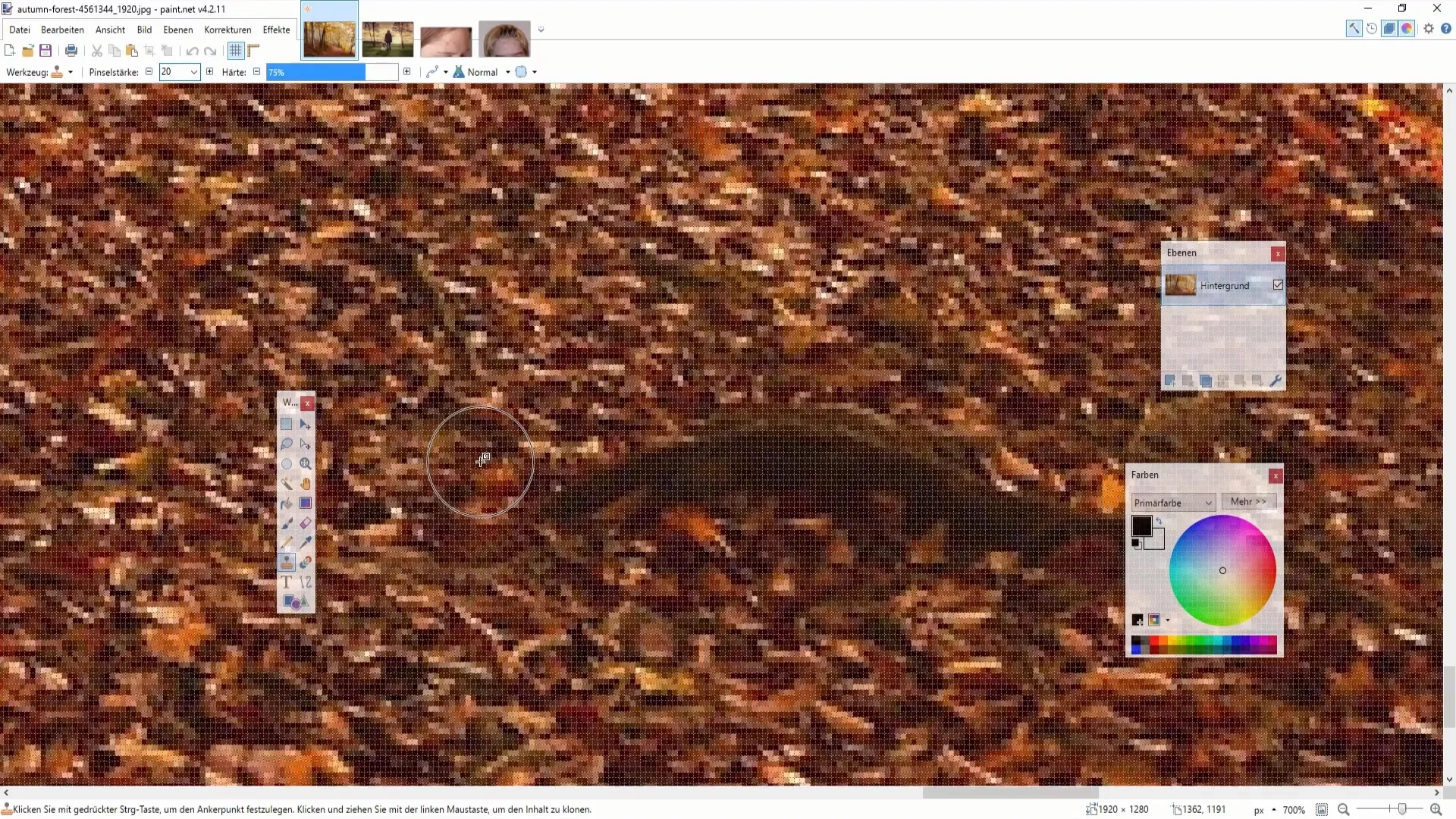
Шаг 3: Копирование информации об изображении
Выделив область, отпустите кнопку "Control". Теперь нужно вставить скопированную область в другое место изображения. Переместите указатель мыши в то место, куда вы хотите поместить объект, и щелкните левой кнопкой мыши. Область будет вставлена точно в это место.
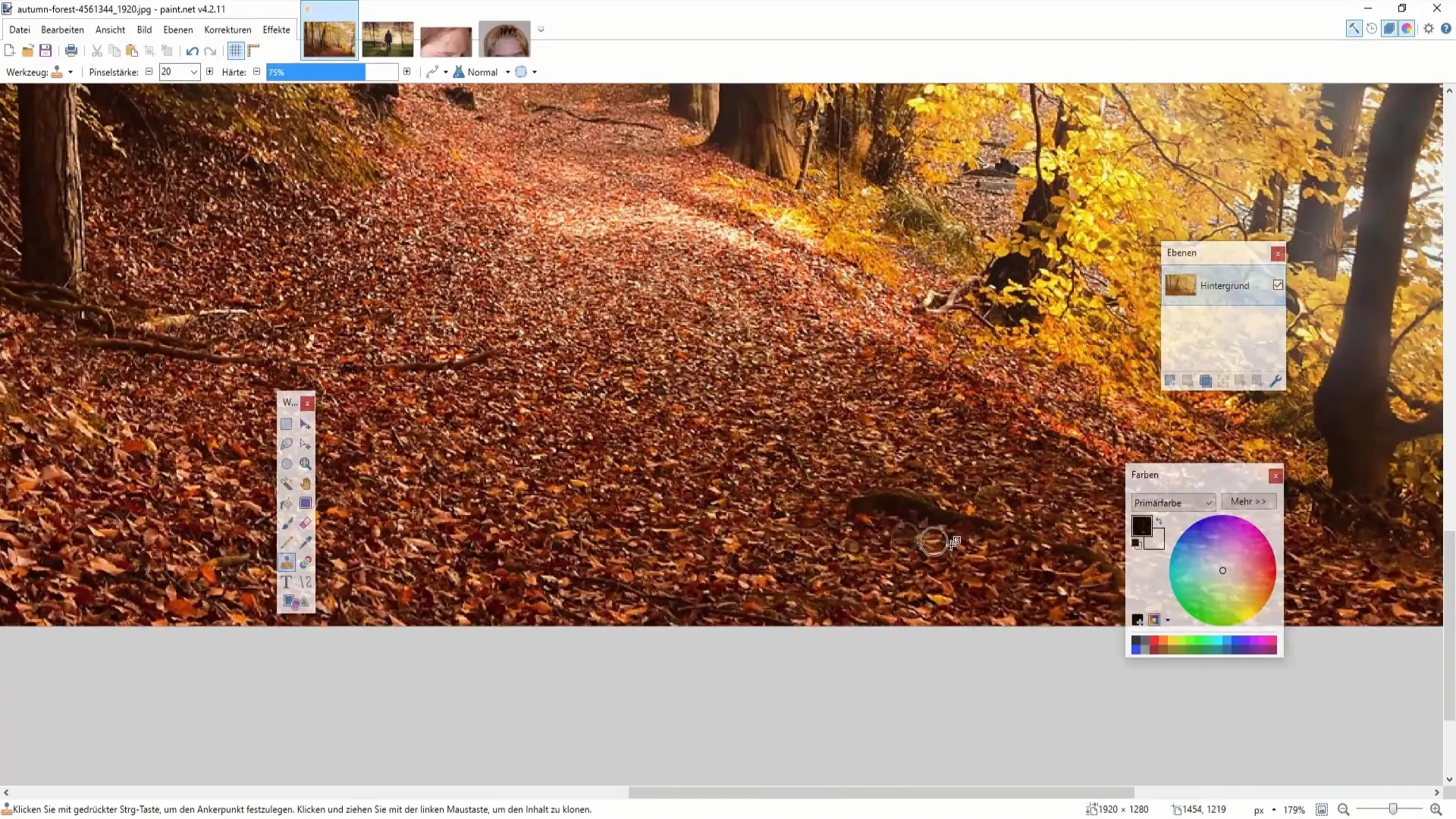
Шаг 4: Удаление нежелательных элементов
Если вы хотите удалить нежелательные элементы с изображения, инструмент "Штамп" поможет вам сделать это эффективно. Продолжайте использовать клавишу управления для копирования дополнительных областей. Работая аккуратно и нажимая снова и снова, вы сможете постепенно скрыть нежелательную часть.
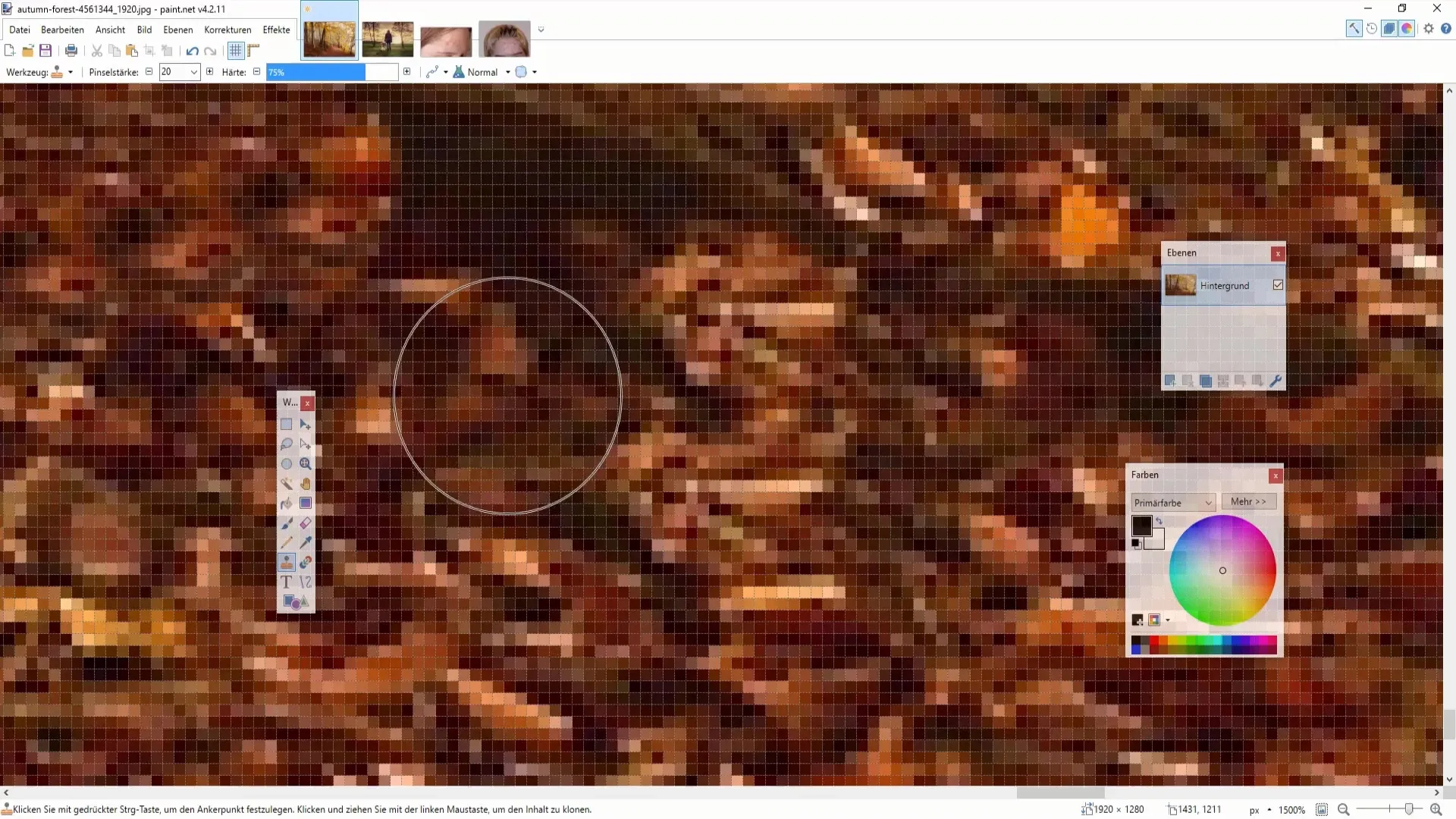
Шаг 5: Тонкая настройка ретуши
Чтобы доработать результат, полезно аккуратно закрыть участок разными частями изображения. Это сделает внешний вид более естественным. При копировании областей всегда удерживайте клавишу Control, а затем вставляйте их обычным щелчком левой кнопкой мыши.
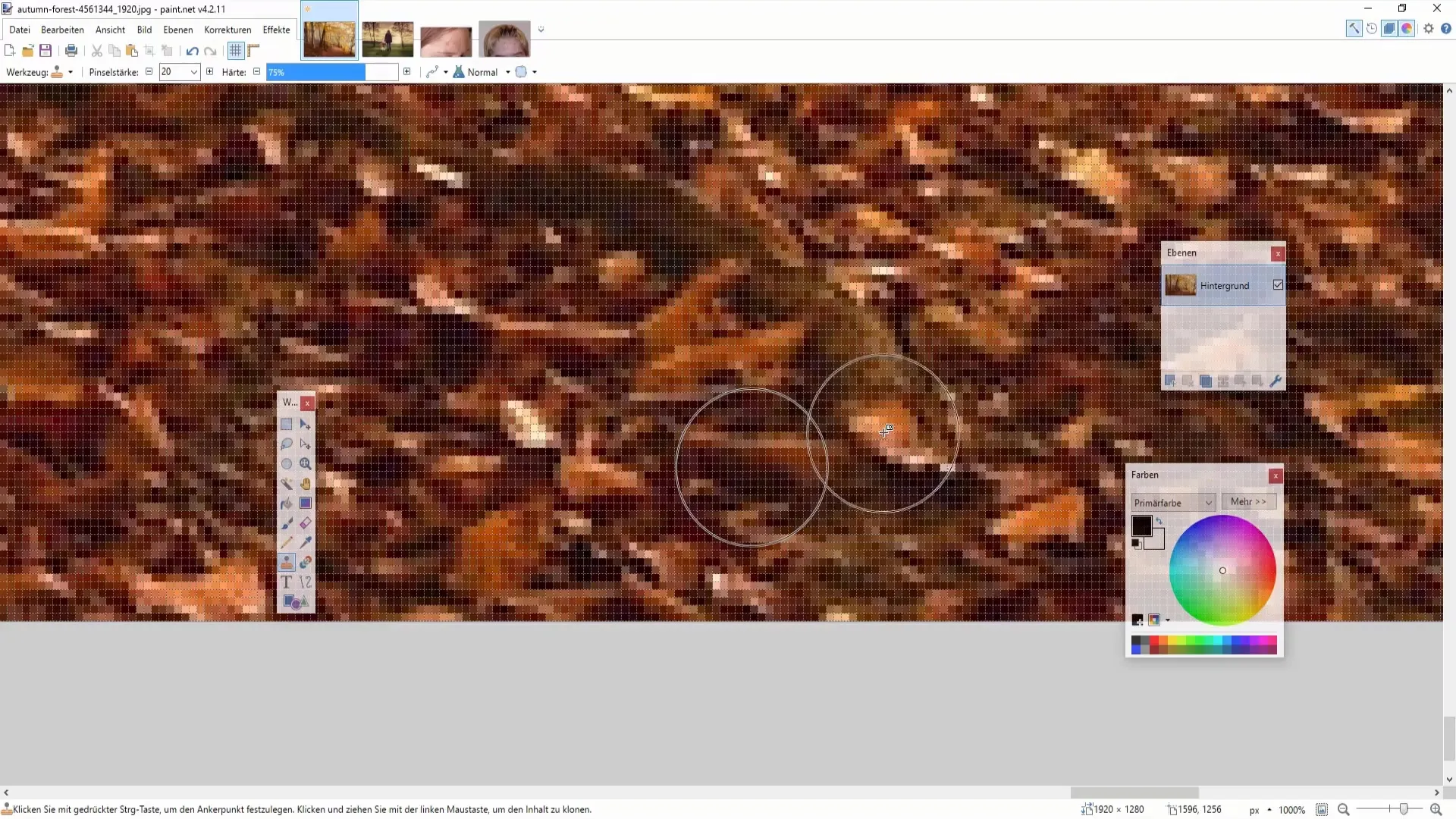
Шаг 6: Клонирование более сложных элементов
Когда дело доходит до клонирования более сложных элементов, таких как животные или люди, это требует большего терпения. Здесь важно работать очень точно. Выбирайте небольшие участки изображения, чтобы корректировки выглядели гармонично. Цель - эффективно удалить отвлекающую часть изображения.
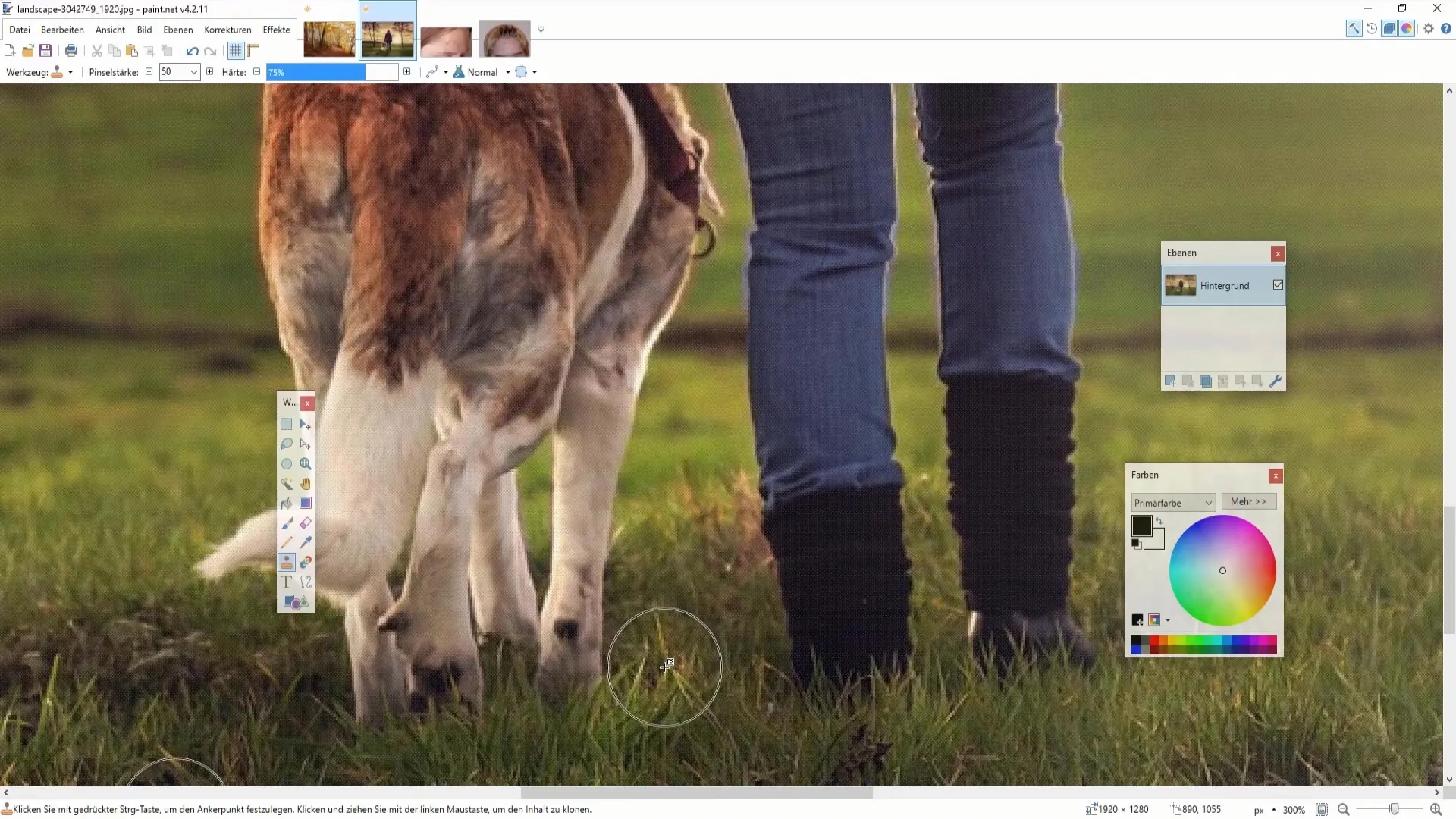
Шаг 7: Использование инструментов для искажения изображения
После того как вы освоили первые шаги клонирования и штампинга, вы можете добавить искажения с помощью эффектов. Это позволит вам сделать переходы менее заметными. В меню вы найдете эффект размытия, который помогает сделать отредактированные области более мягкими.
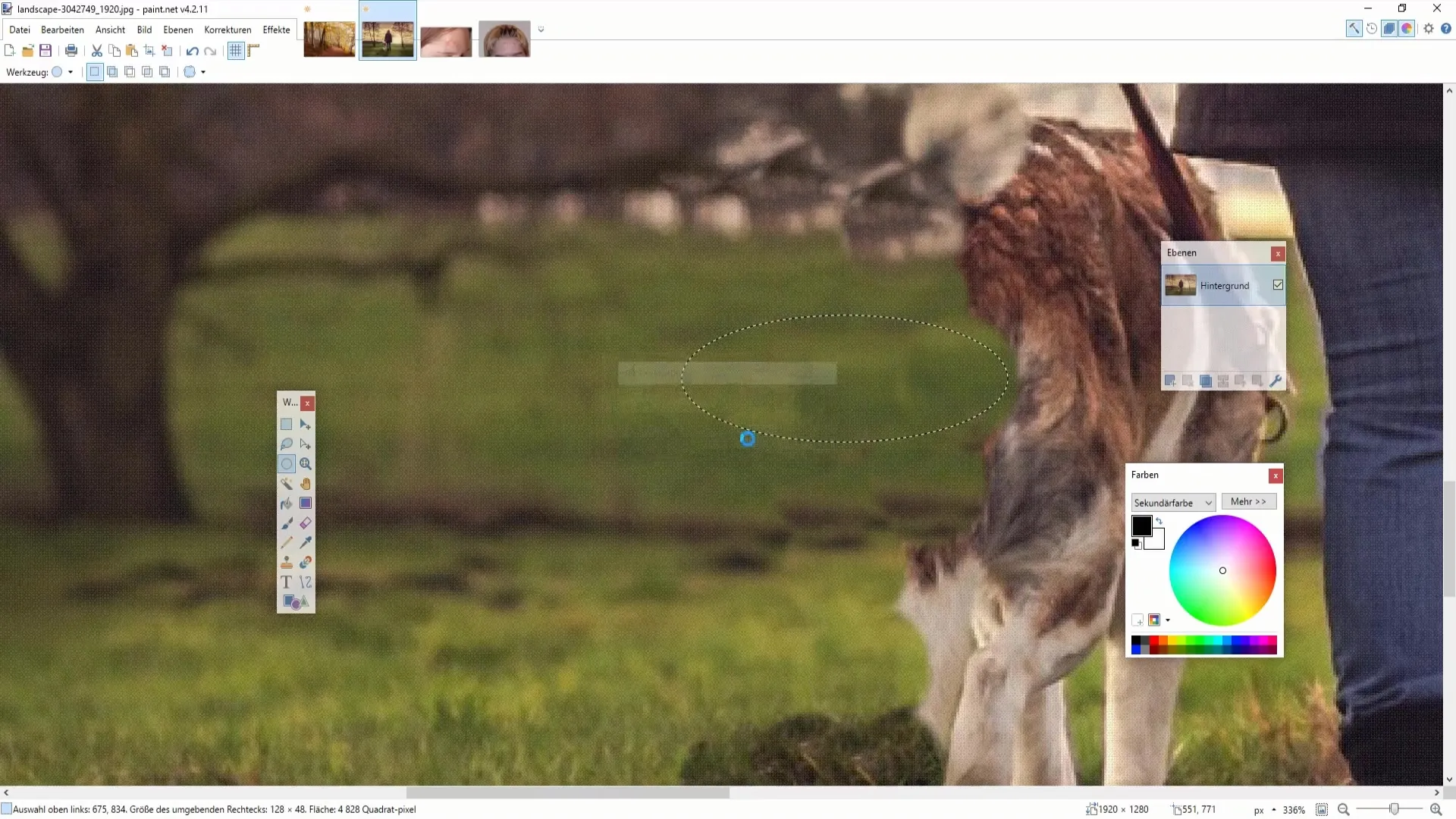
Шаг 8: Практика делает совершенным
Чтобы улучшить свои навыки, найдите изображения, которые вы хотите отредактировать. Используйте изображения с таких сайтов, как Pixabay. Попробуйте поэкспериментировать с инструментом "Штамп" и придумать различные сценарии. Чем больше вы будете практиковаться, тем эффективнее будете работать с инструментами.
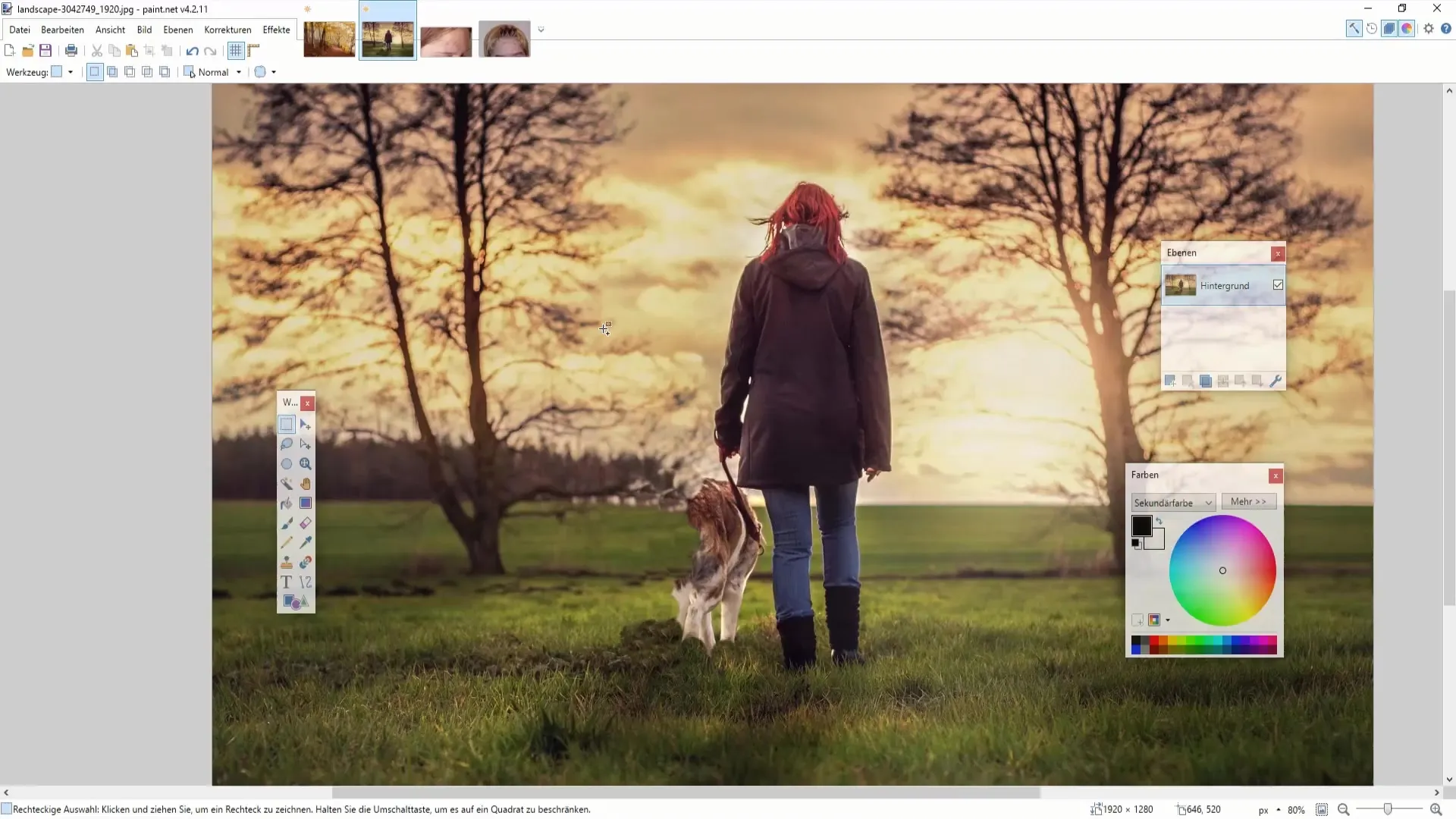
Резюме
В этом пошаговом руководстве вы узнали, как использовать инструмент "Штамп" и "Клон" в Paint.NET для удаления нежелательных элементов и внесения творческих корректировок. Практика и терпение - залог успешного результата.
Часто задаваемые вопросы
Что такое инструмент "Штамп" в Paint.NET? Инструмент "Штамп" позволяет копировать области изображения для удаления или клонирования элементов.
Как скопировать область изображения?Удерживая нажатой клавишу управления, щелкните на нужной области, а затем вставьте ее в другое место.
Можно ли использовать инструмент "Штамп" на темном фоне?Да, инструмент "Штамп" можно использовать на разных фонах, только убедитесь, что у вас есть подходящие области для клонирования.
Нужно ли делать какие-то специальные настройки?При необходимости можно настроить размер кисти в соответствии с областями изображения.
Можно ли клонировать фотографии животных или людей?Да, клонирование работает и на более сложных мотивах, но требует больше практики.


